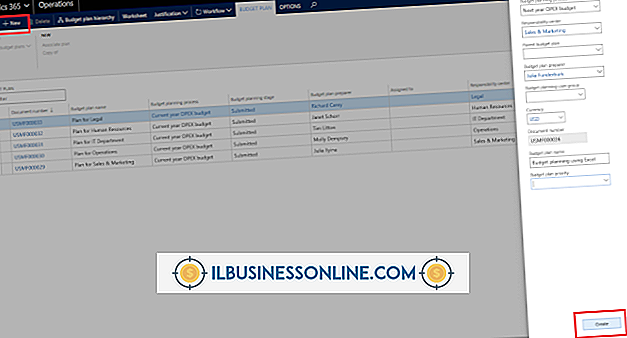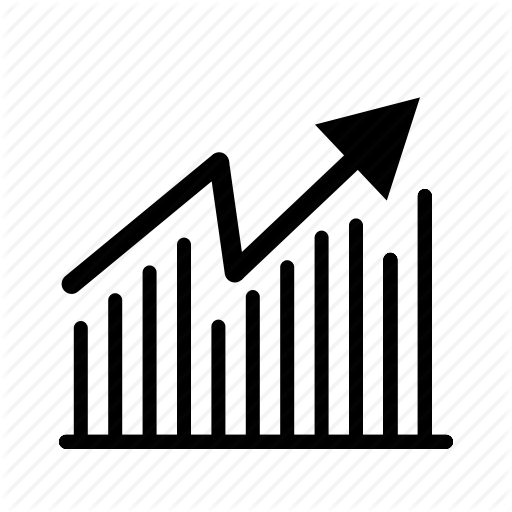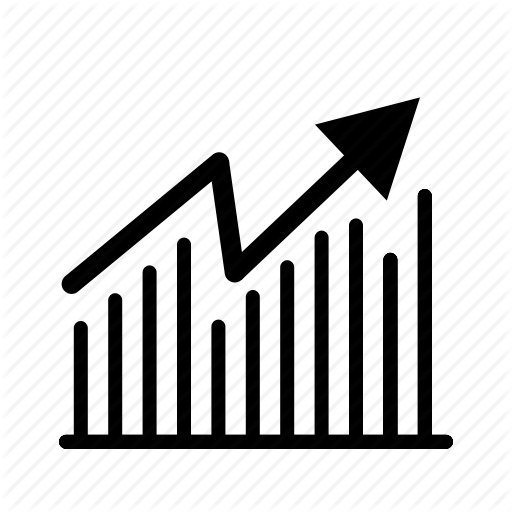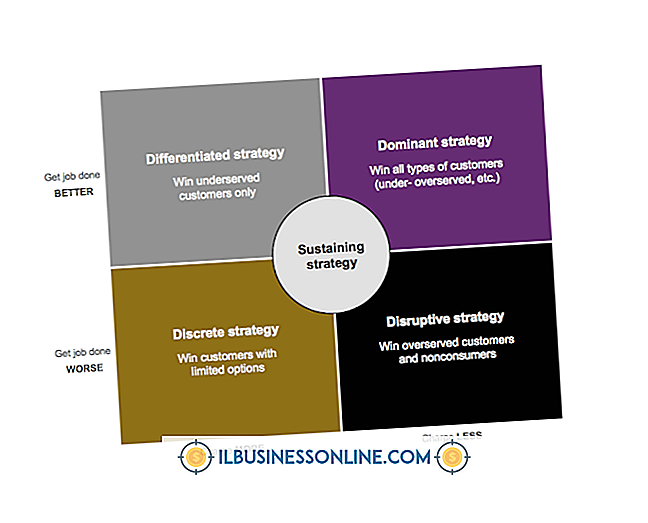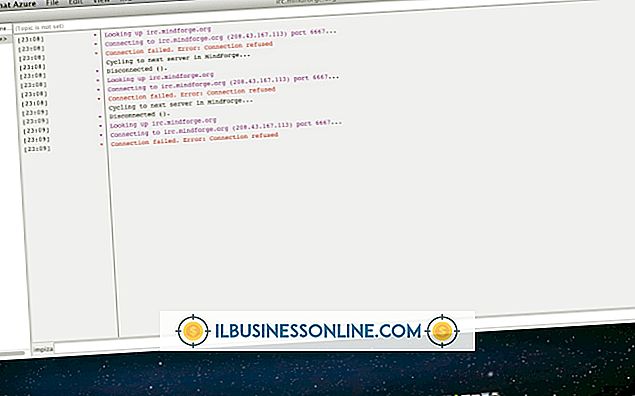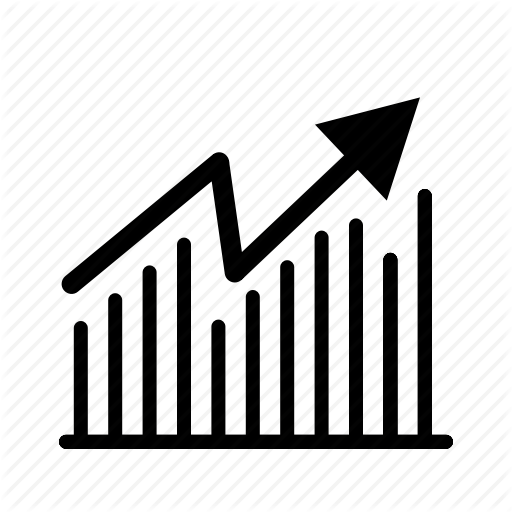Jak naprawić rozmiar tabeli w programie Word

Korzystanie z narzędzia do tworzenia i wstawiania tabel natychmiastowego programu Microsoft Word pozwala zaoszczędzić wiele czasu konfiguracji, a także daje szybki dostęp do informacji o zagrodzie w dokumentach programu Word, ale domyślne ustawienia narzędzia mogą nie być tym, czego potrzebujesz. Program Word nie wymaga używania rozciągniętego na drugą stronę rozmiaru tabeli; spróbuj na różne sposoby naprawić i dostosować rozmiar stołu do swoich wymagań.
1.
Uruchom program Microsoft Word. Kliknij kartę "Plik". Kliknij "Otwórz".
2.
Przejdź do pliku DOC lub DOCX z tabelą, aby naprawić i kliknij dwukrotnie nazwę pliku. Przewiń do strony z tabelą. Jeśli nie widzisz całej tabeli, dostosuj suwak widoku w prawym dolnym rogu obszaru roboczego programu Word.
3.
Kliknij prawym przyciskiem myszy w dowolnym miejscu w komórce tabeli. Kliknij "Właściwości tabeli". Pojawi się okno Właściwości tabeli z wybraną zakładką Tabela. Zaznacz pole "Preferowana szerokość", aby włączyć pole tekstowe obok niego. Wpisz liczbę dla szerokości tabeli - domyślnie program Word dodaje w tabeli, która rozciąga się na całej szerokości strony - i kliknij przycisk "OK". Program Word dostosowuje szerokość komórki równomiernie w kolumnach tabeli.
4.
Dodaj długość do tabeli, wstawiając dodatkowe wiersze. Kliknij prawym przyciskiem myszy dowolną komórkę w tabeli. Kliknij "Wstaw". Wybierz "Wstaw wiersze powyżej", aby dodać wiersz powyżej tego, na którym jesteś, lub "Wstaw wiersze poniżej", aby wstawić wiersz poniżej tego, w którym jesteś. Możesz także dodawać kolumny w ten sposób, ale nie wpłynie to na sam rozmiar tabeli.
5.
Ustaw kursor nad lewą lub prawą krawędzią tabeli. Zobaczysz, że kursor zamienia się w dwugłową strzałkę. Kliknij krawędź i przeciągnij w lewo lub w prawo, co zwiększa lub zmniejsza szerokość stołu. Ten proces działa również na dolnej granicy tabeli, aby zwiększyć długość tabeli, ale nie działa na górnej granicy.
6.
Wyeliminuj całe wiersze z tabeli, co spowoduje ich zmniejszenie, podświetlając wiersz (y). Kliknij prawym przyciskiem myszy w dowolnym miejscu wyróżnionego obszaru i kliknij "Usuń komórki". Kliknij przycisk radiowy "Usuń cały wiersz" i kliknij "OK." Możesz również zmienić rozmiar tabeli, podświetlając kolumnę, klikając prawym przyciskiem myszy i wybierając "Usuń kolumny . "
7.
Rozszerz lub zmniejsz odległość komórki, klikając linię oddzielającą ją od następnej komórki, powyżej / poniżej lub w lewo / prawo. Przeciągnij linię w górę lub w dół lub w lewo lub w prawo, zmieniając rozmiar tej części stołu.